标签:style blog http io color ar os 使用 sp
JRE:运行环境,包括核心API,集成API,用户界面API,发布技术,java 虚拟机(JVM)
JDK:开发环境,包括编译java程序的编译器(即 javac 命令)
java程序编译步骤之后生成字节码(*.class 文件),字节码需要使用 java 解释器来解释。执行字节码文件的是JVM。
jdk安装设置问题:
-> 设置path环境变量:windows在path环境中寻找路径下要执行的命令,根据是否找到来判断当前命令是否可执行。( jdk 安装路径 .bin 为环境变量中的值)
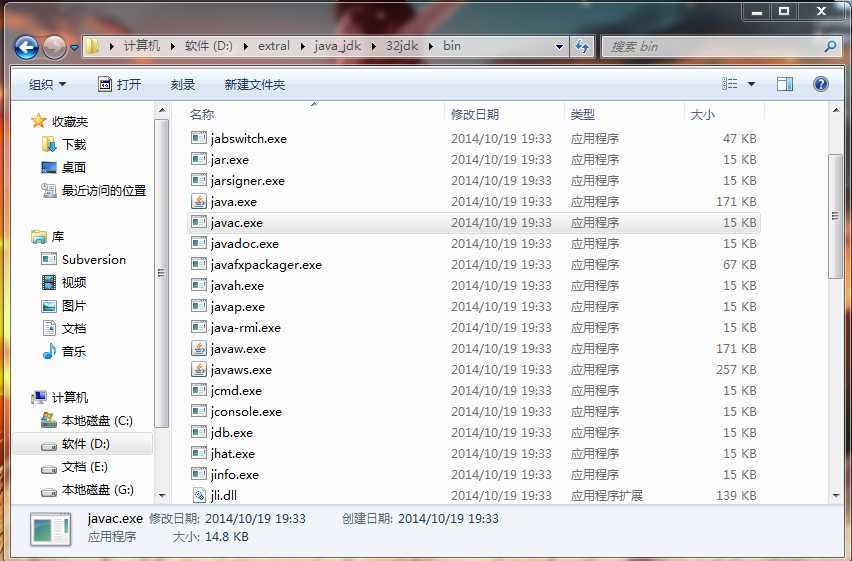
如我的路径一般为:D:\extral\java_jdk\32jdk\bin。一般情况下路径中最好不要有中文和空格(对于大多数软件都应该注意这个问题)
-> 设置classpath环境变量:只有在使用早期版本的 jdk 时才需要设置 classpath 的值,1.5以上的也可以设置 classpath 环境变量。
编译和执行需要 jdk 安装路径下的 lib 文件下的 dt.jar tools.jar 文件中的java类,所以将这两个加入 classpath 中。
注意:路径前面要加上 " . " 表示在当前路径下搜索 java 类。
垃圾回收机制:
-> 内存泄露:如果一些分配出去的内存得不到回收,就会引起系统运行速度下降,甚至瘫痪。
-> java JVM 使用垃圾回收算法自动回收垃圾:1.发现无用对象; 2.回收被无用对象占用的内存空间,是该空间可被程序再次使用。
书作者对初学 java 建议:不要使用任何的 IDE ,只有当我们完全知道了 IDE 中每一个按钮背后运行的机制是什么时,再去使用它。如果一个程序员连基本的
"1 + 1" 问题都需要借助工具,那么后果可想而知。
修改自己的编辑器选项,使其方便使用。
UE下:弄了很久终于成功了。下面是原理,上图吧。
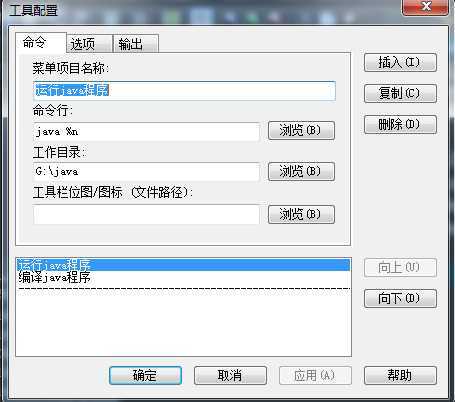
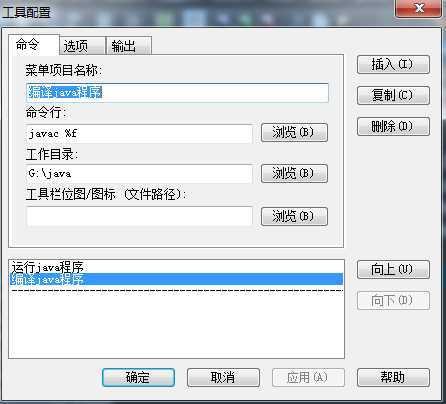
感悟:当一个东西你没有接触过的时候,最好的方式是理解帮助文档,这有助于让你理解各个参数的实际意义。而网上的教程你可以参考,如果有时间最好搞明白他怎么会成功,而每个命令或做法后面到底发生了什么。(这算是我今天最大的收获了!)
这个命令用来从 UltraEdit 内部运行 DOS 命令,并捕获命令执行结果,自动在命令完成后用 UltraEdit 显示。
c:\comp\compiler %F
当这个命令执行时,%F 被替换为活动窗口中文件的完整路径、文件名和扩展名,该文件将在命令执行之前保存。
下列命令可以传递完整文件名中的一部分:
%P 仅路径 (“C:\project\test\”)
%N 仅文件名 (“test”)
%E 仅扩展名 (“.c”)
%P%N%E 等于 %F,就是上述示例中的 (“C:\project\test\test.c”)。
注意 - 如果 %f、%p、%n、%e 是小写字母,文件名以长文件名传递,应该加上引号,例如“%f”或“%p%n”等。如果 %F、%P、%N、%E 是大写字母,传递的文件名和路径将被转换为“8.3”短文件名格式,以获取与 DOS 程序最大程度的兼容。
另外还有下列命令可用:
%R 可以用于方案的完整路径/名字 (%r 表示长文件名,%R 表示短文件名)
%RP 可以用于完整的方案路径 (%rp 表示长文件名,%RP 表示短文件名)
%RN 只用于方案名字 (%rn 表示长文件名,%RN 表示短文件名)
%modify% 在某些场合下,可能每次在工具运行时需要修改命令行参数。要进行修改,在命令行中添加 %modify%,那么运行工具时将显示一个对话框,用户可以修改命令行或不修改取消运行。
%sel% 这是用来让 UltraEdit 添加来自活动文档的加亮/选定的文本到命令行中,替换 %sel% 参数。
%Env: 允许用户在命令中使用环境变量。环境变量直接跟随在 %Env: 后面,UltraEdit 会用匹配的环境变量内容替换。
%line% 这是用来让 UltraEdit 添加光标所处的行号到命令行中,替换 %line% - 1 表示第一行。
%col% 这是用来让 UltraEdit 添加光标所处的列号到命令行中,替换 %col% - 1 表示第一列。
标签:style blog http io color ar os 使用 sp
原文地址:http://www.cnblogs.com/dongdongdongmian/p/4096486.html